手持ちのMacBook Pro(2017)でDeep Learningを遊ぶためにeGPU(外付けGPU)をポチったんだけど、せっかく良いGPUがあるならWindows MRとかPCゲームとかもやりたいというわけでBoot CampでWindows 10を入れてみようと思い立った。

GIGABYTE ビデオカード GTX1070搭載 外付けVGA BOX GV-N1070IXEB-8GD
- 発売日: 2017/07/26
- メディア: Personal Computers
だが、意気揚々とISOファイルをダウンロードし、Boot Campを立ち上げて手順を進めてみても「ディスクのパーティションを作成できませんでした」エラーで進めない。

エラー要因となりうるFileVaultを切ってみたり(一晩がかりだった)、ファイルを削除してみたりもしたけれどもダメ。恐らくディスク領域上にファイルが散らばってるのが問題なのでOSをクリーンインストールすれば解決するのだけど、それだってなかなか気楽にできるものではない。
大体、上手いことインストールできるようになったとしても容量が心もとない。メインで使ってるマシンだから変にリスクある方法も取りたくはない。
そんなわけで外付けSSDにWindowsを入れてみようと思ったのだった。
この方法なら起動時にoptionボタンを長押しして起動ディスクを選択しなければいけないという面倒はあるものの、本体側のディスクには一切手を加えないので、SSDを抜けば普通のMacbookProに戻れるという安心感がある。
ググってみると、本来は内蔵ストレージしか使えないBootCampの設定を書き換えて外付けストレージを認識させる方法と、Windows機で先にストレージに諸々のセッティングをした上でインストール作業する方法の二通りがありそうな感じ。
前者はセーフモードでファイルを書き換えたりとちょっとリスクがありそうな感じだったし、幸いにして僕はSurface Pro 3を持っているということで、今回は後者の方法を採ることにした。
必要だったもの
そんなわけで必要なものをいそいそと買い集め。
外付けSSD
何は無くともインストール先となるSSDは必要。

Samsung 外付けSSD T5 250GB 最大転送速度540MB/秒 【PlayStation4 動作確認済】 USB3.1 Gen2対応 正規代理店保証品 ブルー MU-PA250B/IT
- 発売日: 2017/09/04
- メディア: Personal Computers
普通のSSDとケースを買って自分で外付け化した方がコスパ的には良かったんだけど、リスクを取りたくなかったということもありこれ↑を購入。ちょっとお高い代わりにカードサイズというコンパクトさが売りで、デスクスペースが乏しい我が家にはちょうど良かった。
250GBモデルにしたんだけど、昨今のゲームの容量を鑑みるともっと大きいのにしとくべきだったかも。
USBメモリ
事前のWindows 10のインストールメディアの作成で使用。

シリコンパワー USBメモリ 16GB USB3.1 / USB3.0 亜鉛合金ボディ 防水 防塵 耐衝撃 永久保証 Jewel J80 SP016GBUF3J80V1TJA
- 発売日: 2017/02/01
- メディア: Personal Computers
インストール作業そのものではなく必要なファイルを取り出すためだけに使用しているので、もしかしたら無くてもなんとかなるかもしれない。
USBキーボード
後述するけど、本当に持ってて良かったHHKB。無かったら詰んでた。

PFU Happy Hacking Keyboard Lite2 英語配列 USBキーボード ブラック PD-KB200B/U
- 発売日: 2001/08/01
- メディア: Personal Computers
USB接続のマウスもあるとより安心。あとType-C変換するコネクタなりハブなりもお忘れなく。
WIndows10のプロダクトキー
忘れちゃいけないOSのプロダクトキー。

Microsoft Windows 10 Pro April 2018 Update適用 32bit/64bit 日本語版【最新】|オンラインコード版
- 発売日: 2015/09/04
- メディア: Software Download
Windows機での事前作業
1. メディア作成ツールでUSBメモリにインストールメディアの作成
Windows機でWindows 10のページからメディア作成ツールをダウンロード。

起動して手順に従い用意したUSBメモリにインストールメディアを作成する。


2. DiskPartでSSDにパーティションの作成
Windows機にSSDを接続しパーティションを作成していく。
まずはWindowsボタンを右クリックして「Windows PowerShell(管理者)」を起動。コンソールが起動する。

diskpartと打ち込んでDiskPartツールを起動。list diskで接続されているディスクの一覧が表示されるので、接続したSSDの番号を確認しselect disk <NUM>で選択する。(これ間違えるとシステムを壊しかねないので要注意)

clean、convert gptと順に打ち込んでディスクをフォーマット。
まずはブートセクターとなるパーティションを作成する。create partition efi size=256、format fs=fat32 quick label="EFI"で作成。assign letter=SとしてひとまずSドライブに割り当てた。

次はWindowsシステムをインストールするパーティション。create partition primary、format fs=ntfs quick label="Windows"で作成、assign letter=IとしてIドライブとして割当。

(一回typoしてた。恥ずかしい。)
list volumeで確認してexitでdiskpartを抜ける。

3. DISMを用いてOSイメージをSSDに展開
僕の環境では先に作っていたインストールメディアがE:¥ドライブなので、dism /get-imageinfo /imageFile:E:¥sources¥install.esdと指定して含まれるOSのエディションを調べてみる。今回僕はProをインストールしたいのでインデックス4が対象だと分かる。

先にSSDに作っていたインストール用のパーティションはIドライブとして割り当てある。そこでdism /apply-image /imageFile:E:¥sources¥install.esd /index:4 /applydir:I:¥と指定して実行。ちょっと待つと完了。

4. bcdbootでブートセクタをSSDに作成
最後の仕上げとして先のSドライブにIドライブをブートするための設定を加える。bcdboot i:¥Windows /l ja-jp /s s: /f UEFIを実行。(なぜかこのコマンドだとドライブ名は小文字じゃないといけない。ややこしい。)

以上でWindows機側での作業は終了。SSDを取り外す。
MacBook Proでの作業
1. OSのインストール
いよいよインストール!
SSDをMacBook Proに繋ぎ変えて再起動。起動時にoptionキーを押しておくと・・・ディスク選択画面が出た!(画面が汚い・・・)

EFI Bootを選ぶと・・・ やったあ!インストール作業が始まった!!


・・・と、ここで問題発生。Windows標準ではMacBook Pro(2017)のドライバが入っていないのでキーボード入力もタッチパッド操作も受け付けないのだ。幸いにして僕はHHKBを持っていたので、これを繋いでなんとかインストール作業を続けることができた。
インストール自体は技術進歩のおかげなのか、驚くほど早く完了。途中で再起動が挟まることもなかった気がする。
ひとまずWindows起動!

ただし、この時点ではドライバが入っていないので、画面は小さいしMacBook Proのキーボードもトラックパッドも反応しない、おまけにwifiもつながらない。次の手順のために一旦シャットダウン。
2. Boot Campアシスタントからドライバを入手
例によって再起動時にoptionを押し、元のMacOSに戻る。
憎きBoot Campアシスタントを起動し、メニューバーのアクションから「Windowsサポートソフトウェアをダウンロード」を押して先のUSBメモリにでも保存しておく。

そして改めてWindowsを起動し直し、USBキーボードを駆使してこれをインストール!

これでやっとMacBook Proのハードウェアが正しく認識されるようになる。

3. キーボード配列を直す
最後に、僕の環境だと日本語のキーボードなのにUSレイアウトになってしまっていたので「すべての設定」>「時刻と言語」>「地域と言語」から、「日本語」のオプションを選びレイアウトを正しいものに変更。

再ログインすると記号なんかがちゃんと入力できるようになる。
他にもスクロールがMacと逆なのが気持ち悪いとかIME切り替えを何とかしたいとかはあるけど、ひとまず最低限使えるので今回はこの辺で。
おまけ
eGPUはまだ届いてないんだけど、Radeon搭載してる15インチなんで素の状態でもWindows MRは動かせそうな雰囲気。
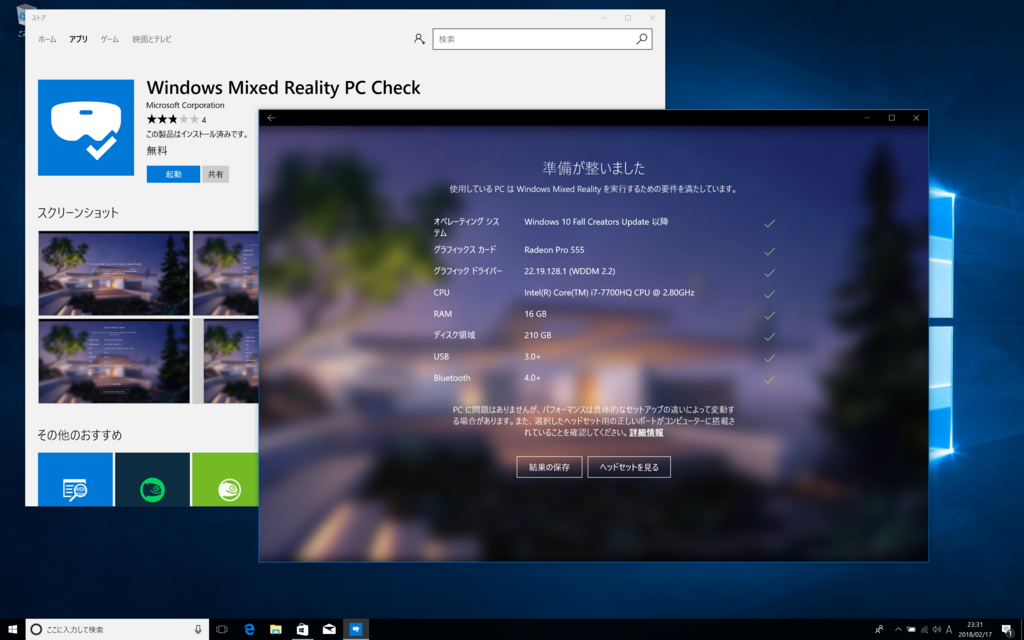
というわけでWindows MRポチった(今月は出費ヤバいな・・・)。タイミングが遅くて日曜中には届かなそうなのがちょっと残念。

Dell ヘッドマウントディスプレイ Dell Visor with Controllers VRP100/Windows MR/VR/AR
- 発売日: 2017/12/08
- メディア: Personal Computers
あと、そもそもの切欠であるeGPUがなかなか発送状態になってくれないんだよね・・・GPU特需で品薄なんだろうな。

GIGABYTE ビデオカード GTX1070搭載 外付けVGA BOX GV-N1070IXEB-8GD
- 発売日: 2017/07/26
- メディア: Personal Computers